Настройка постфикс тарков для ips матрицы
Обновлено: 06.07.2024
Он также известен тем, что постоянно доводит взрослых мужчин до слез из-за явного неверия и разочарования.
В любом случае, это отличная игра, которая в равной степени увлекательна и мучительна.
Но в игре с хорошей маржой вы захотите сложить колоду в свою пользу как можно больше. Вот почему я здесь, чтобы погрузиться в ваши настройки и проработать самые важные из них для видимости с помощью тонкой расчески, чтобы вы могли извлечь максимум из игры, которую мы все так любим (ненавидим).
FoV (поле зрения)

Проблема
Люди, которые много играют в FPS, скажут вам, что чем выше поле зрения, тем лучше, так как вы сможете охватить больше ландшафта и намного легче обнаруживать врагов. Хотя это правда, чем шире вы установите поле зрения, тем меньше будет противник на вашем экране. Так что вам нужно будет быть более точным, чтобы поразить их.
Как решить проблему
Ваши настройки поля зрения в конечном итоге зависят от личного выбора.
Если вы предпочитаете, чтобы все на экране было немного больше, чтобы вы могли сосредоточиться, тогда вы можете оставить настройку по умолчанию 50 или даже снизить ее.
Однако, если вы хотите видеть намного больше, я рекомендую установить значение 75 . Но будьте осторожны, вы должны быть хорошим стрелком!
Как изменить поле зрения
Затем вы можете прокрутить его вверх или вниз. Если вы не уверены в своих предпочтениях, не забывайте, что вы можете прыгнуть в офлайн-рейд и попробовать его.
Качество текстуры

Кто не любит хорошую текстуру или две?
Проблема
- Я хочу, чтобы моя игра выглядела красиво.
- Мне нужен хороший FPS (кадров в секунду).
Как решить проблему
Если вы не уверены, что ваш компьютер в рабочем состоянии, вам нужно снизить качество текстур, чтобы максимизировать FPS. Однако, если вы похожи на меня и вам нравится, как выглядит игра, я бы посоветовал поставить ее на высокий или средний уровень .
Как изменить качество текстуры
- Настройки> Графика> Качество текстуры> Низкое / Среднее / Высокое
Качество теней
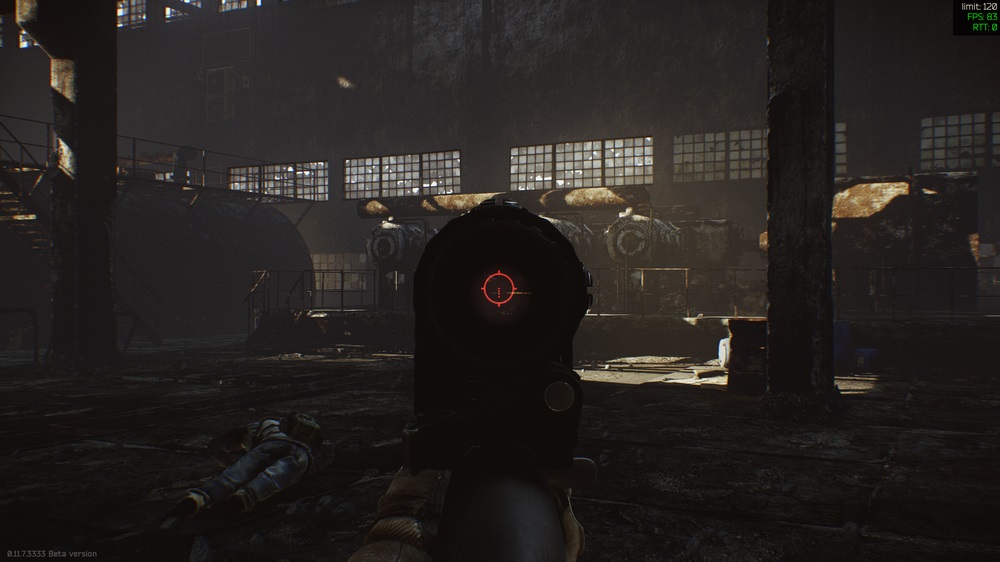
Проблема
Вы когда-нибудь вальсировали по темному коридору, ничто в мире не заботится, пока одна из тех теней, которыми вы восхищались, внезапно не загрузила клип вам в лицо?
Если это так, то, вероятно, ваши тени слишком высоки.
Как решить проблему
По сути, чем выше настройки теней, тем труднее увидеть игроков в темных областях.
Вот тут-то и вступают в силу предпочтения. Если вам нужен чистый FPS и видимость, вам нужно уменьшить тени до минимума . Но если вам нравится баланс между возможностью видеть, а также качеством и производительностью, то средний вариант, вероятно, ваш лучший выбор.
Что-нибудь выше, и вы, вероятно, будете страдать от синдрома человека-невидимки-тени.
Как изменить качество текстуры
- Настройки> Графика> Качество теней> Низкое / Среднее / Высокое / Ультра
Качество объекта LOD (уровень детализации)
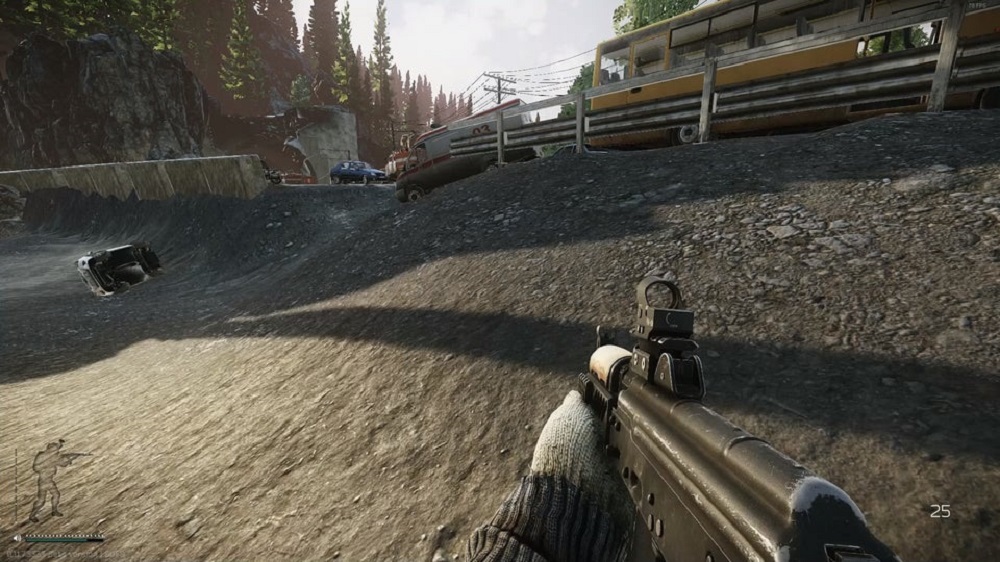
Вы хотите много LOD или не много LOD?
Проблема
Это немного странно.
Это может быть проблемой, поскольку в основном влияет на вещи, которые не важны в игре FPS, и может снизить производительность.
Как решить проблему
Так что в основном, если вы находитесь на холме в таможне, стреляете по заправочной станции и вам действительно интересно увидеть эту раздавленную банку, лежащую на земле, вам понадобится высокий LOD.
Если вы похожи на большинство других людей и не особо заботитесь об этом, вы, скорее всего, захотите оставить это на уровне 2 или 2,5 . Все, что выше, действительно может повлиять на производительность игры.
Как изменить качество LOD
Общая видимость
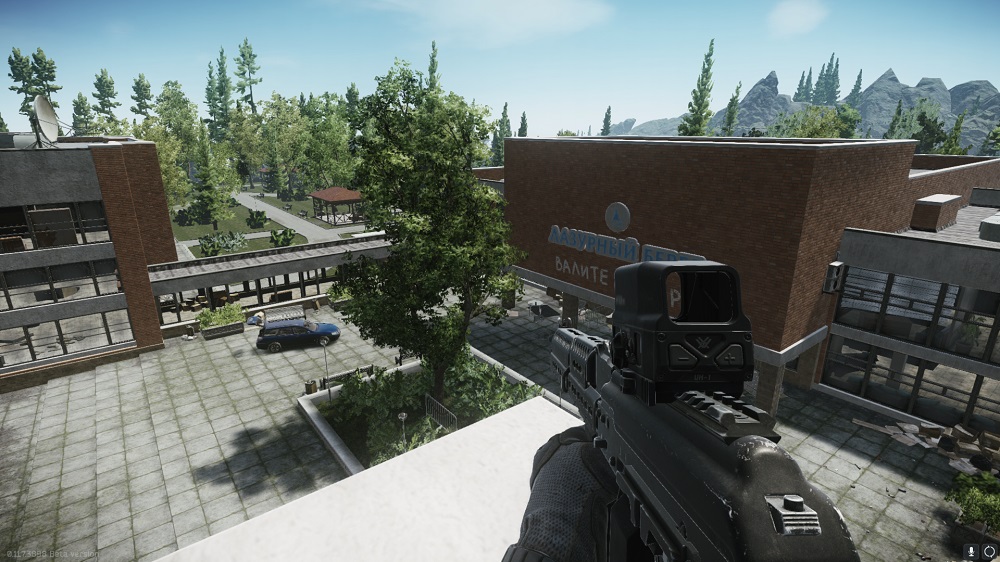
Это кажется важным.
Проблема
Хорошо, это говорит само за себя.
Единственное, что не говорит само за себя, это то, что вам, вероятно, не следует использовать его по максимуму из-за стресса, который он потенциально может оказать на ваш компьютер. Так что проблемы могут возникнуть, если вы решите поднять его до самого высокого уровня.
Как решить проблему
На самом деле вы не увидите огромной разницы, если снизите настройку до значения между 1000-2000. Лично у меня 2000, игра выглядит отлично и работает плавно.
Как изменить общую видимость
Видимость теней
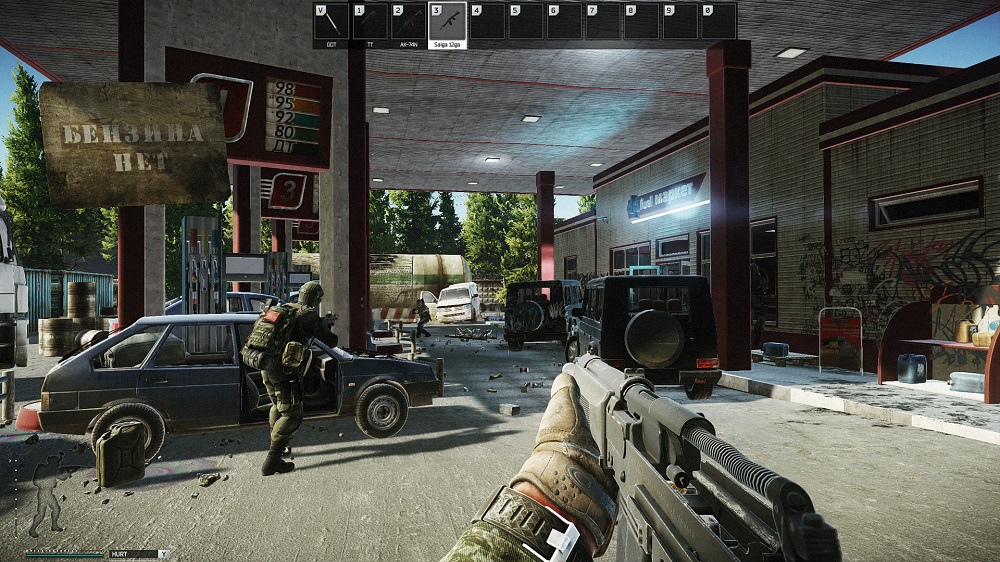
Проблема
По сути, это то, на каком расстоянии вы можете видеть тени.
Это может показаться не очень важным, но в теневой игре это может быть проблемой, когда вы не видите кого-то в 100 метрах от вас, потому что он сидит в темном углу. Классическая тактика подлости!
Как решить проблему
Если вы хотите иметь возможность видеть в окнах зданий издалека, вам определенно нужно установить этот параметр на как можно более низком уровне, который в настоящее время составляет 40 . Низкое значение может существенно повлиять на общую производительность игры, поэтому настоятельно рекомендуется.
Идеально подходит для того, чтобы поразить кого-нибудь, кто наслаждается видом.
Как изменить видимость теней
Сглаживание (AA)

Проблема
Сглаживание в основном смешивает край пикселя с соседними цветами, чтобы придать ему более плавное и реалистичное изображение.
Проблемы, которые могут возникнуть, возникают, когда ваш компьютер не может обрабатывать улучшенную графику, что может привести к падению частоты кадров или даже к сбоям.
Как решить проблему
Однако, если вы видите, что качество игры падает, вы можете просто полностью отключить AA.
Как изменить сглаживание
- Настройки> Графика> Сглаживание> Раскрывающееся меню
Предел FPS в игре

Шутер от первого лица: The Top Dog
Проблема
Итак, мы наконец-то подошли к королю всех графических настроек. Могучий FPS.
Итак, если ваша игра снимается и воспроизводится со скоростью 60 кадров в секунду, это означает, что каждую секунду отображается 60 отдельных неподвижных изображений.
Это, очевидно, важно, поскольку, когда вы играете в игру, где время реакции решает все, вы хотите увидеть как можно больше за как можно более короткий промежуток времени.
Если вы постоянно чувствуете, что вступаете в драки, которые заканчиваются, как только они начались, и чувствуете, что у вас нет ни секунды, чтобы среагировать, возможно, вы запускаете игру с частотой кадров ниже оптимальной ( или, как и я, ты просто не очень хорош в игре).
Как решить проблему
На момент написания этой статьи максимальное значение, доступное в игре, было 144 . Я настоятельно рекомендую вам сразу сказать об этом, а затем сыграть в пару игр и посмотреть, достигнете ли вы этого уровня.
Быстрая подсказка! Чтобы узнать, какой у вас уровень FPS в игре, нажмите `, чтобы вызвать консольные команды, а затем введите: fps 1, и в правом верхнем углу появится ваш счетчик кадров в секунду. Чтобы снова отключить это, просто вернитесь к консольным командам и введите: fps 0.
Как изменить лимит FPS в игре
- Настройки> Графика> Ограничение FPS в игре> Прокрутка
Так что у нас это!
Многие графические настройки Escape From Tarkov являются личными предпочтениями и зависят от того, что для вас важнее; смотреть на действительно великолепную игру в лучшем виде или иметь эти несколько дополнительных микросекунд, чтобы среагировать и щелкнуть кому-то между глаз.
Надеюсь, с помощью этого руководства вы сможете найти хороший баланс между ними.

Некоторые пользователи многопользовательского онлайн шутера Escape from Tarkov сталкиваются с проблемой производительности игры на своих ПК. Сегодня мы расскажем действенный способ, как оптимизировать игру: убрать фризы, зависания и заставить EFT работать на полную мощность.
Примечание: способ был проверен нами на нескольких средних и слабых машинах, и, мы можем с уверенностью сказать, что он полностью действенный! Следуйте всем инструкциям и у вас всё получится!
Как правильно оптимизировать Escape from Tarkov для слабых ПК
Наверняка многие из вас сталкивались с частыми фризами и зависаниями в игре. В основном микрофризы происходят, когда на карте появляется много игроков, ботов, а в некоторых моментах даже обычный спавн босса в начале рейда может доставить некоторые неудобства игрокам. Мой хороший приятель при помощи таких микрофризов узнаёт, есть ли на карте босс со своей свитой.
Другие игроки «ловят» фризы во время перестрелок или взрыва гранат. Это самое неприятное в EFT, так как в данном случае пользователи не могут нормально пофайтиться с другими игроками. На самом деле это всё лечится довольно простым способом, но сперва разберёмся, какими параметрами должен обладать ваш ПК для комфортной игры в Escape from Tarkov.
Оптимальная конфигурация ПК
Уже много лет по сети «гуляет» слух, что разработчики видеоигр постоянно завышают минимальные и рекомендуемые системные требования для своих проектов. Возможно, это утверждение будет верным для некоторых отдельных игр, но не в случае с Escape from Tarkov. Будем честны, системные требования, заявленные разработчиками EFT на официальном сайте игры, намного занижены.
Минимальные системные требования
| Операционная система | Windows 7 / 8 / 10 (64 Bit) |
| Процессор | двух-ядерный процессор с тактовой частотой 2.4 GHz (Intel Core 2 Duo, i3), 2.6 GHz (AMD Athlon, Phenom II) |
| Оперативная память | 8 GB ОЗУ |
| Видеокарта | DX11 совместимая видеокарта с 1 Гб видеопамяти |
| Звук | DirectX совместимая аудиокарта |
| Сеть | постоянное соединение с интернетом |
| Место на диске | от 8 Гб |
Рекомендуемые системные требования
| Операционная система | Windows 7/8/10 (64 Bit) |
| Процессор | четырех-ядерный процессор с тактовой частотой от 3.2 GHz (Intel i5, i7), от 3.6 GHz (AMD FX, Athlon) |
| Оперативная память | от 12 GB ОЗУ |
| Видеокарта | DX11 совместимая видеокарта, от 2 Гб видеопамяти |
| Звук | DirectX совместимая аудиокарта |
| Сеть | постоянное соединение с интернетом |
| Место на диске | от 8 Гб |
Даже если ваш ПК соответствует рекомендуемым системным требованиям, вы всё же можете сталкиваться с проблемами в производительности и частыми зависаниями.
Для комфортной игры, Escape from Tarkov нужно обязательно устанавливать на твёрдотельный SSD-накопитель. В этом случае вы автоматически ускорите процесс загрузки карт, объектов и возможно избавитесь от некоторых микрофризов!
Создайте точку восстановления системы
Перед тем, как вы начнёте действовать инструкции по оптимизации EFT, обязательно создайте точку восстановления для операционной системы Windows. Этим действием вы обезопасите систему от непредвиденных ошибок, так как сможете вернуть её в исходную точку всего несколькими кликами.

Для этого выполните следующие действия:
- Откройте панель управления и введите строку «Создание точки восстановления» (для windows 10), или «Параметры восстановления системы» (для windows 7).
- Выберите системный диск и кликните «Создать…».
- Откройте «Этот компьютер» (мой компьютер).
- Выберите «Свойства компьютера».
- Перейдите во вкладку «Защита системы».
Теперь, даже если во время оптимизации что-то пойдёт не так, вы сможете перезагрузить ПК, запустить систему в безопасном режиме и при помощи этой функции несколькими кликами можете откатить внесённые изменения в редактор реестра. Сделали? Тогда едем дальше.
Загрузите архив с готовыми параметрами
На этом пункте большинству игроков захотелось закрыть руководство, так как скачивать «какие-то там» параметры и устанавливать их на свой ПК — не безопасно. Не стану спорить, впервые услышав об этом способе я подумал точно также. Но, кто не рискует… тот играет с фризами!
Итак, если вы всё таки решительный игрок, который хочет избавиться от фризов и зависаний, то смело жмите на кнопку ниже и загружайте небольшой RAR-архив. Он совершенно безопасен и проверен в действии ни одной сотней пользователей.
Разархивируйте файлы в любое удобное для вас место на диске и откройте папку EFT FPS Pack By Panj. Выберите папку Optimizations в которой находятся необходимые элементы для оптимизации игры.
Что это за файлы и как они помогут оптимизировать игру?
Все представленные файлы в архиве — файлы реестра. Запуская этот файл, вы автоматически меняете конфигурацию нужных файлов реестра. Это сделано для того, чтобы вы не заморачивались, не искали файлы реестра и в ручную не прописывали нужные параметры.
Tarkov Process priority
Первая папка в нашем списке — это Tarkov Process priority. Внутри вы найдёте три файла, которые изменяют конфигурацию реестра, выставляя приоритет игры во время обработки его процессором. Это похоже на то, что вы бы могли сделать вручную через диспетчер задач. Но в этом случае, вам не нужно будет каждый раз сворачиваться на рабочий стол, искать процесс EFT и изменять его приоритет. Это будут делать за вас файлы реестра.
- TarkovNormalPriority — это стандартное значение приоритета игры. Если вы столкнётесь с проблемами во время высокого приоритета или приоритета реального времени, то откройте этот файл и всё вернётся на свои места.
- TarkovHighPriority— это высокий приоритет игры. Мы рекомендуем выбрать именно этот параметр, так как в большинстве случаев его хватит с головой.
- TarkovAboveNormalPriority — приоритет реального времени. Рекомендуется только для очень слабых машин (зачем вы на своих вёдрах пытаетесь играть в Тарков, камон?).
Reg Optimization Fixes
Переходим во вторую папку, название которой написано в подзаголовке выше. Давайте разберёмся, что здесь нужно включить и как это всё поможет нам оптимизировать EFT.
- Disable DVR 1 — Xbox DVR – это поставляемое вместе с Windows 10 приложение на универсальной (UWP) основе, предназначенное в основном для создания скриншотов и записи игрового процесса в Xbox Live, Steam и других популярных сервисах. Как вы понимаете, этот файл реестра помогает отключить «полезную» функцию от Xbox, которая буквально «пожирает» ресурсы вашего ПК.
- Disable DVR 2 — эту штуку нужно отключить в двух местах, иначе ничего не сработает.
- fullscreenfix — по названию понятно, что этот параметр призван «починить» настройки полноэкранного режима.
- Game Optimizations — оптимизация Escape from Tarkov, разработанная Панчем для своих зрителей (теперь и для наших читателей).
- Low-Med Optimization — оптимизация для средне-слабых игровых сборок (подойдёт владельцам ПК с i3, i5, i7 — 6 поколения и ниже).
- Med-High Optimization — оптимизация для средне- и высокопроизводительных игровых сборок (i3, i5, i7 — выше 6 поколения и i9 любого поколения).
Обратите внимание, что помимо файлов реестра, в этой папке есть ещё одна папочка с очень длинным названием Default Reg files to revert to stock if wanted. Она нужна для того, чтобы вы могли в любой момент откатить изменения, если вдруг столкнётесь с любыми проблемами в системе. Для этого откройте все файлы в этой папке и перезагрузите ПК.
GPU Settings
В зависимости от вашей видеокарты, вам останется лишь проделать небольшую настройку вашего графического адаптера. Это можно сделать как владельцам Nvidia, так и обладателям AMD Radeon. В папке вы найдёте несколько наглядных скриншотов с инструкциями, поэтому нет особого смысла описывать каждое действие в этой статье.
После того, как вы завершите настраивать графический адаптер, не забудьте перезагрузить ПК и убедиться, что система работает нормально. Только после этого можно переходить во внутриигровые настройки графики!
Настройки графики в EFT
Графические настройки следует выставлять в зависимости от конфигурации вашего ПК. Если у вас очень слабая сборка, то нужно убрать следующие параметры:
- Во вкладке «Игра» снимаем галочки с параметров «Автоочистка оперативной памяти» и «Использовать только физические ядра». Этот пункт можно проделать всем игрокам без исключения, так как от этого вы только выиграете несколько кадров.
- Попробуйте снизить качество текстур. Низкое качество мы рекомендуем устанавливать только обладателям очень слабых игровых сборок.
- Полностью убираем видимость теней и качество теней. Тени — наиболее требовательный графический элемент, поэтому на его обработку будет выделено много ресурсов, которые нам не хотелось бы растрачивать попусту.
- Отключаем Анизотропную фильтрацию.
- Параметр Resampling по умолчанию x1. Попробуйте понизить его до x0,5. Если вы не почувствуете разницу, то верните настройки по умолчанию.
Остальные графические настройки мы рекомендуем устанавливать на свой вкус. Это всё, что вам нужно знать о действенной оптимизации Escape from Tarkov. Напишите в комментариях, что вы думаете по поводу этого способа оптимизации игры.
Авторизируйтесь на сайте , чтобы оставлять комментарий или оценить статью
Читайте также:

